Objets dynamiques
Veuillez vous abonner pour accèder à ce contenu
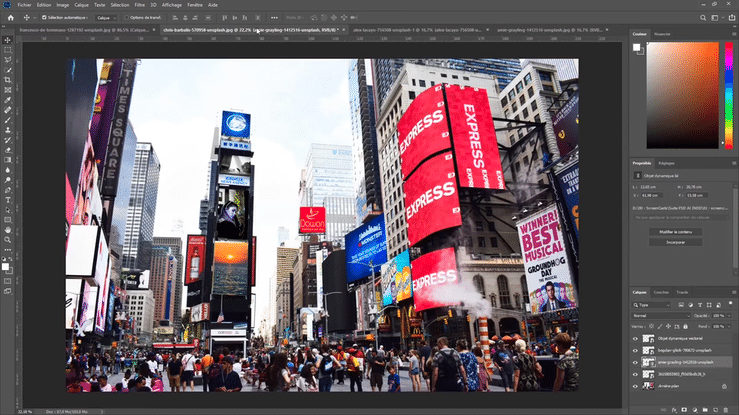
OBJETS DYNAMIQUES
On le verra de plus en plus, le travail non destructif est fondamental quand on veut progresser sur Photoshop. Nous allons aujourd’hui parler des objets dynamiques qui sont un atout dans ce mode de travail. Un objet dynamique est un calque qui contient des données d’images, matricielle ou vectorielle. De ce fait, les caractéristiques de l’image sont conservées, quand bien même on transformerait cette image. Comparons la même image, sur un calque dynamique et sur un calque classique. Je vais redimensionner ces calques à une très petite taille. Celui-là d’abord... Puis celui-ci. Mes deux calques ne comptent plus que quelques pixels affichés. Finalement, j’ai changé d’avis et souhaite garder mes calques à leur taille d’origine. Je vais donc les redimensionner, voyons pour le calque classique d’abord. J’ai perdu tous les détails de mon image, en effet, Photoshop n’a ici fait qu’agrandir la dernière version de mon image avec peu de pixel. Maintenant, essayons avec le calque dynamique. Photoshop a récupéré les données de mon image d’origine et a donc pu l’ouvrir telle qu’elle était . C’est le grand avantage des calques d’objet dynamique.
Créer un objet dynamique
Vous avez peut-être déjà vu un calque d’objet dynamique. En effet, lorsqu’on importe une image, via le menu fichier -> Importer et incorporer ou importer et lier, l’objet importé est un objet dynamique. Le calque est reconnaissable grâce au pictogramme accolé à sa vignette, celui-ci pour un calque incorporé, et celui-là pour un calque lié. Pour importer un fichier, on peut aussi le faire glisser de puis l’explorateur directement dans Photoshop, auquel cas, il s’agira par défaut d’un objet incorporé. En copiant collant une image depuis Illustrator et en choisissant bien sur «coller en tant que : objet dynamique», on a là aussi une image dynamique incorporée. On peut ouvrir directement un calque d’objet dynamique incorporé en passant par : «fichier -> ouvrir en tant qu’objet dynamique».
Les objets dynamiques liés
On en parle depuis tout à l’heure mais quelle est la différence entre les calques liés et les calques incorporés. Un calque lié reste lié à son image d’origine. Si par exemple ici, je venais à changer les réglages de teinte de cette image et que j’enregistre cette modification, le calque lié va aussitôt subir ces mêmes modifications. En ouvrant le panneau propriétés, on peut voir ici le chemin d’accès du fichier source. Si on venait à déplacer ce dernier, un point d’interrogation apparaîtrait alors à côté du pictogramme chaîne de notre vignette. Dans ce cas, il faudra cliquer droit sur le calque et choisir «rééditer le lien du fichier», ou en passer par le menu «calque -> objets dynamiques -> rééditer le lien du fichier», reste ensuite à pointer le nouvel emplacement du fichier concerné. Il peut arriver également que le lien ne soit pas à jour, auquel cas, un pictogramme avertissement apparaîtra et il faudra, par le même chemin que pour rééditer le lien, cliquer sur «mettre à jour le contenu modifié». Bien sûr si je dois transférer mon document de travail sur un autre poste, il me faudra penser à prendre aussi les fichiers source de mes calques liés. Pour ça, on peut, après avoir enregistré le document en psd, utiliser la fonction assemblage, «fichier, assemblage». Il suffit ensuite de choisir un dossier de destination et de cliquer sur sélectionner un dossier. Photoshop va créer dans ce dossier un autre dossier du nom du document enregistré, qui contiendra, le fichier de travail, et un dossier «liens» dans lequel se trouveront tous les fichiers liés. Lier un objet peut donc se révéler très utile dans un cadre de collaboration, quand plusieurs personnes travaillent en même temps sur un même projet.
Les objets dynamiques incorporés
Bien entendu, par opposition, les calques dynamiques incorporés, sont eux indépendants du fichier d’origine. Ici une copie du fichier est stockée à part pour garder ses caractéristiques, je n’ai pas d’adresse pour ma source dans le panneau propriété. A noter que le poids du document sera plus important avec un fichier incorporé. Notez que quel que soit le type d’objet dynamique, il est possible d’en modifier la source directement soit en double-cliquant sur la vignette du calque, soit cliquant sur «modifier le contenu» depuis le menu du panneau calque. Dans ce cas, la modification apparaîtra, que le calque soit modifié ou non. On peut aussi modifier le type d’objet dynamique. Pour incorporer un fichier lié : soit dans le menu claque, objet dynamiques, incorporer les éléments liés, soit depuis le panneau propriétés, en cliquant sur le bouton : Incorporer. Ou pour lier un contenu incorporer, de la même manière, à ceci près qu’il faut alors enregistrer l’image qui servira de source.
Autres possibilités
On peut également remplacer une image dynamique, en cliquant droit sur le calque et en choisissant remplacer le contenu, on peut choisir une autre image qui prendra la place de la précédente ainsi que toutes les modifications qu’on lui a apporté, attention cependant, si la taille de l’image d’origine est différente, l’objet gardera cette différence, il vaut donc mieux s’assurer des dimensions de l’image en amont Si l’on peut modifier les dimensions d’un objet dynamique, on ne pourra en revanche pas toucher à ses pixels, donc, pas de pinceau, ou de tampon de duplication par exemple. Si on venait à devoir modifier ou ajouter des pixels, on peut : Soit travailler sur un nouveau calque au-dessus, soit pixéliser le calque en cliquant droit sur le calque ou en passant par le menu : calque, objets dynamiques, pixéliser. Un autre aspect intéressant des objets dynamiques est son rapport avec les filtres. En effet, en appliquant un filtre sur un objet dynamique, on pourra revenir sur ce filtre sans qu’il n’altère les pixels d’origines. On reviendra sur les filtres dans une vidéo à venir.
Les objets dynamiques offrent donc plusieurs avantages, permettant différentes manières de travailler en non-destructif, facilitant la collaboration autour de fichiers communs grâce au calque liés.
Création / incorporation d’un objet dynamique, et d’autres possibilités.
Accès visiteurs :
non

 Connexion
Connexion